Как использовать приложение Signal на iPhone: руководство для начинающих (2021 г.)
Приложение «Сигнал» стало самой горячей темой в городе! Люди спешат скачать и покрутить. И мои друзья и семья подняли это на новый уровень, постоянно призывая меня установить Signal – Private Messenger! Я наконец сдался и скачал приложение!
В этой статье я расскажу о том, что такое приложение Signal и как вы можете использовать его на своем iPhone.
Что такое приложение Signal?
Signal – это бесплатное приложение без рекламы со сквозным шифрованием, созданное Signal Technology Foundation, американской некоммерческой организацией, известной разработкой бесплатного программного обеспечения с открытым исходным кодом. Приложение Signal и протокол Signal – их флагманские предложения.
На первый взгляд, приложение Signal представляет собой службу обмена сообщениями, которая похожа на WhatsApp, Viber, Telegram и т. Д. Но она в тренде, поскольку не собирает пользовательские данные и считается во всем мире одной из самых безопасных платформ обмена мгновенными сообщениями. Когда вы увидите описание страницы Signal App Store, вы заметите, что ему нужна только ваша контактная информация (номер телефона) и ничего больше! Поистине чудесно!
Программы для Windows, мобильные приложения, игры - ВСЁ БЕСПЛАТНО, в нашем закрытом телеграмм канале - Подписывайтесь:)
Почему Signal имеет глобальный тренд?
До тех пор, пока вы не будете отключены от Интернета, вы, возможно, узнали о провале в отношении новой политики конфиденциальности WhatsApp. Одним словом, теперь WhatsApp будет делиться вашими данными с Facebook. У вас нет другого выбора, кроме как согласиться или прекратить использование сервиса. Мы обсудили все часто задаваемые вопросы о WhatsApp, которые у вас есть.
Теперь, из-за этого нового изменения, разъяренные люди искали альтернативу WhatsApp. Два самых популярных из них – это Signal и Telegram!
Признание таких всемирно известных икон, как Илон Маск и Эдвард Сноуден, еще больше укрепило доверие к Signal, и люди стекаются, чтобы попробовать его.
Использовать сигнал
– Илон Маск (@elonmusk) 7 января 2021 г.
Причина в том, что я пользуюсь им каждый день и еще не умер. https://t.co/Trhgqbwdpj
– Эдвард Сноуден (@Snowden) 7 января 2021 г.
В результате в нескольких странах, таких как Индия и Германия, приложение Signal заняло первое место в Apple App Store и Google Play Store.
Посмотри, что ты натворил. 🇮🇳 pic.twitter.com/0YuqyZXtgP
– Сигнал (@signalapp) 8 января 2021 г.
Как настроить приложение Signal на iPhone
- Нажмите и удерживайте значок App Store и выберите «Поиск». Тип Сигнал и коснитесь ДОБАВИТЬ к скачать это.
- Откройте приложение Signal и нажмите «Продолжить».
- Включите необходимые разрешения, такие как контакты и уведомления.
- Введите свой номер телефона и нажмите Далее.
- Введите одноразовый код, который вы получите на свой номер телефона.
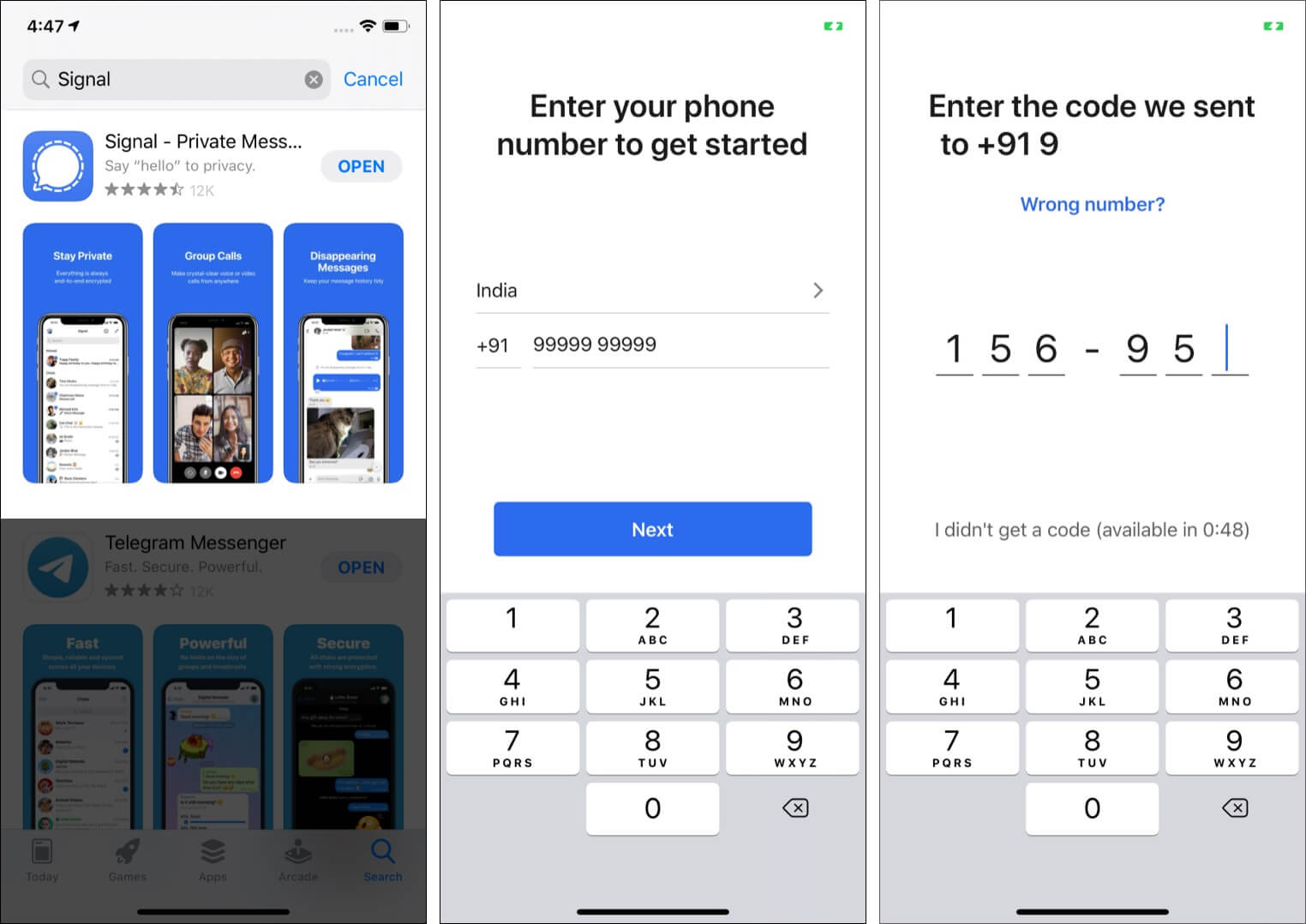
- Нажмите «Сохранить» после заполнения таких данных, как имя и изображение профиля.
- Важный: Прочтите текст на следующем экране. Это говорит само за себя. Введите ПИН-код и нажмите Далее. Подтвердите это еще раз.
- Готово! Вы успешно зарегистрировались в Signal и теперь готовы его использовать!
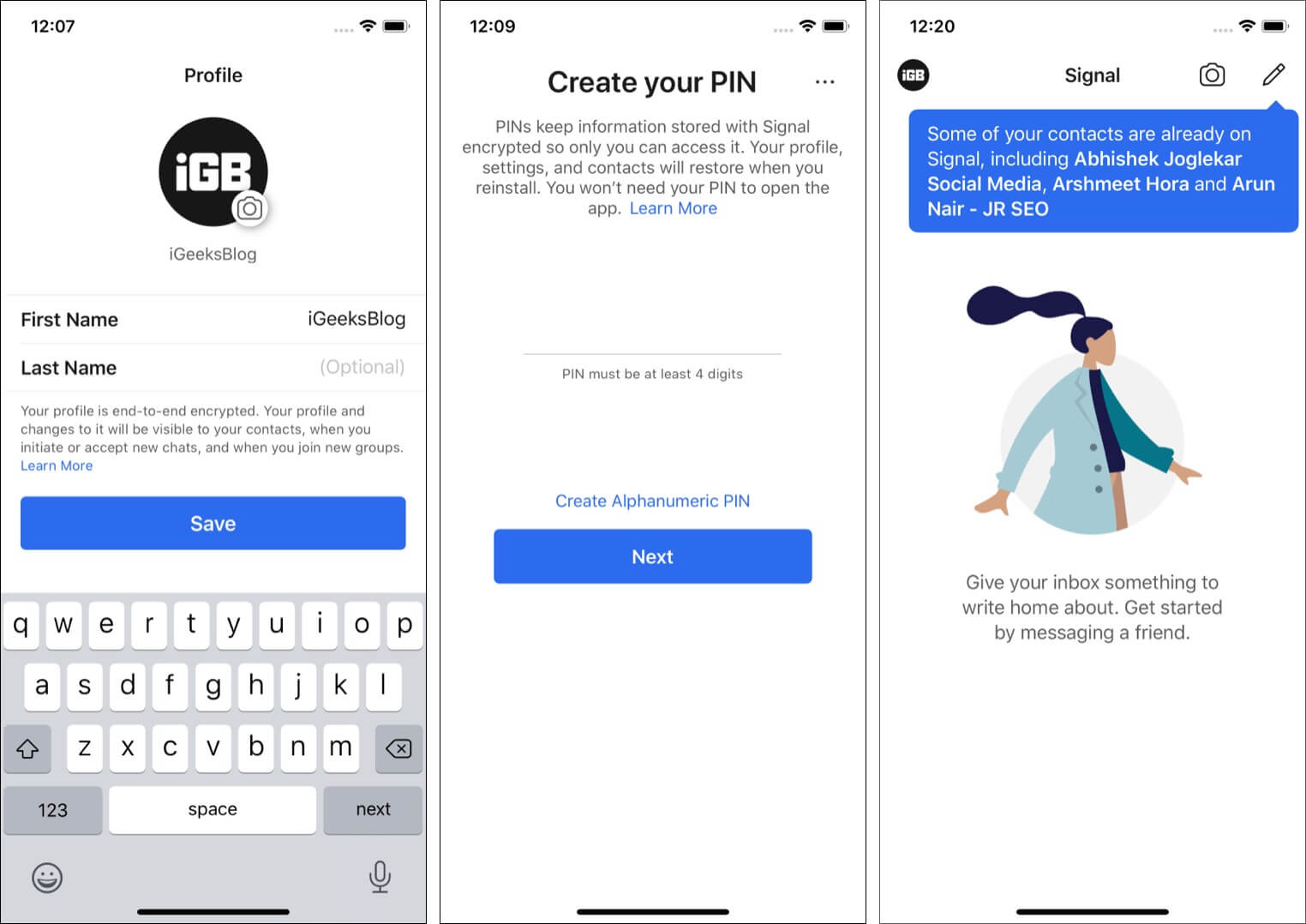
Примечание. Вы также можете использовать его на iPad, Mac, Android, ПК и Linux.
Отправьте зашифрованное сообщение в приложении Signal для iOS
- Запустите Signal и коснитесь значка карандаша в правом верхнем углу.
- Выберите контакт.
- Введите свое сообщение и нажмите кнопку отправки.
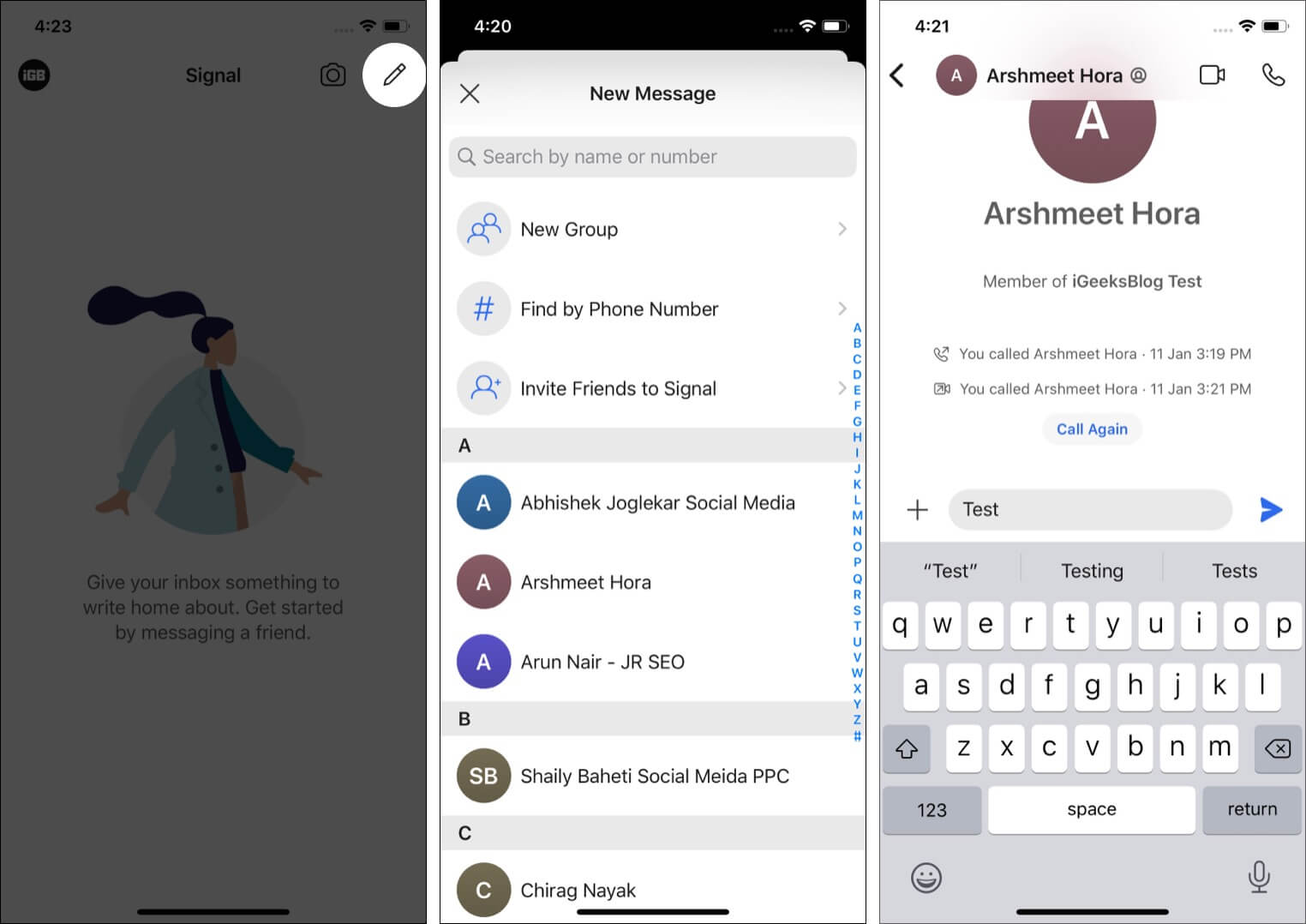
Значение тиков чата в приложении Signal:
- Одиночная отметка: это означает, что сообщение отправлено с вашего конца.
- Двойная галочка: это означает, что сообщение доставлено получателю.
- Закрашенная двойная галочка: это означает, что получатель прочитал ваше сообщение.
Начать зашифрованный групповой чат в приложении Signal для iOS
- Откройте приложение Signal и коснитесь значка карандаша вверху справа.
- Коснитесь Новая группа.
- Выберите контакты, чтобы создать группу, и нажмите «Далее».
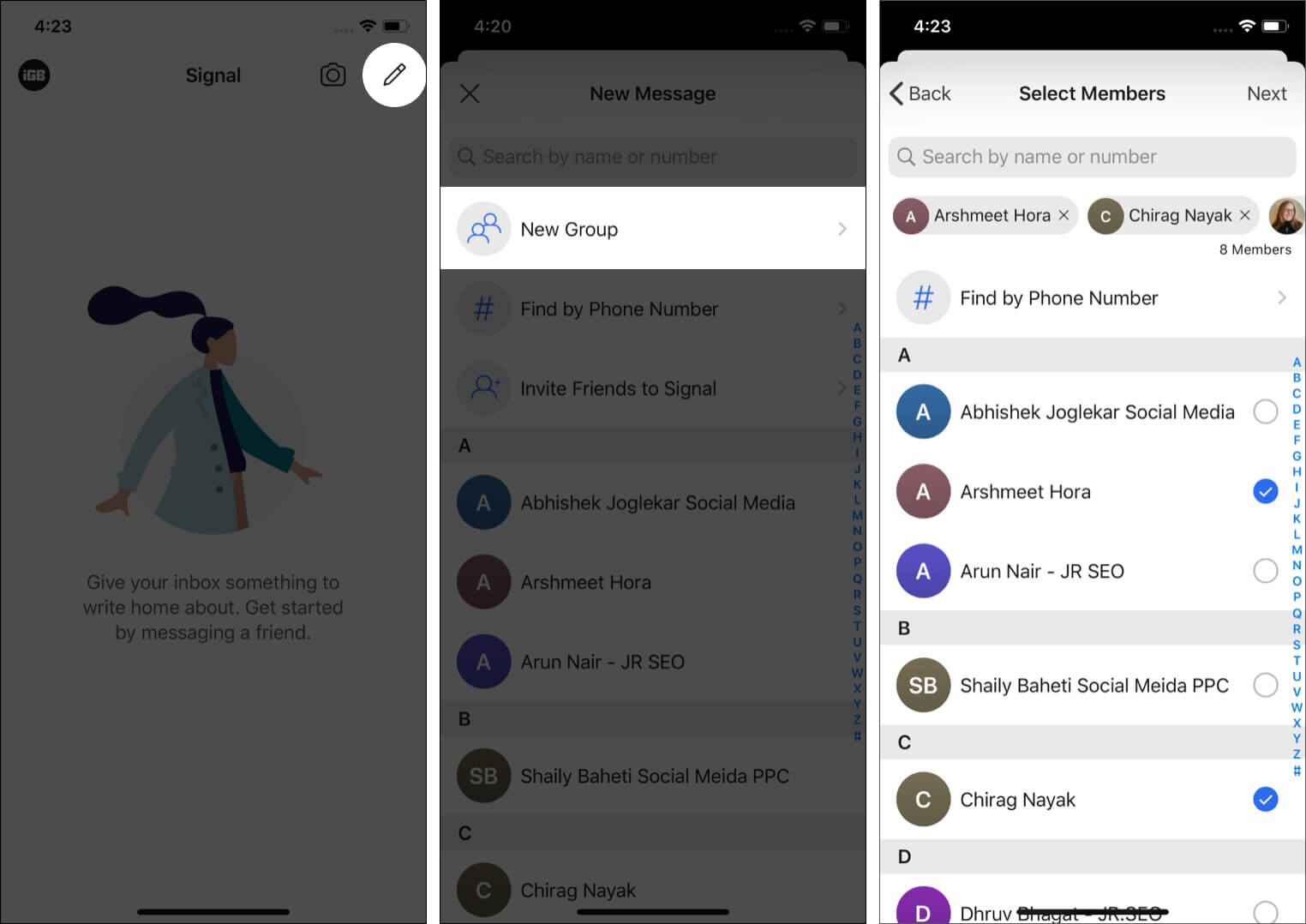
- Введите имя и изображение желаемой группы и коснитесь «Создать».
- Выбранные люди получат приглашение присоединиться к группе. Как только они примут предложение, вы можете поговорить в группе. Это то же самое, что и обычное прямое сообщение.
- Для настроек группы: Нажмите на название группы вверху. Здесь вы можете установить изображение профиля группы, изменить звук, отключить звук, выбрать доставку упоминания уведомлений и некоторые другие аналогичные настройки группы.
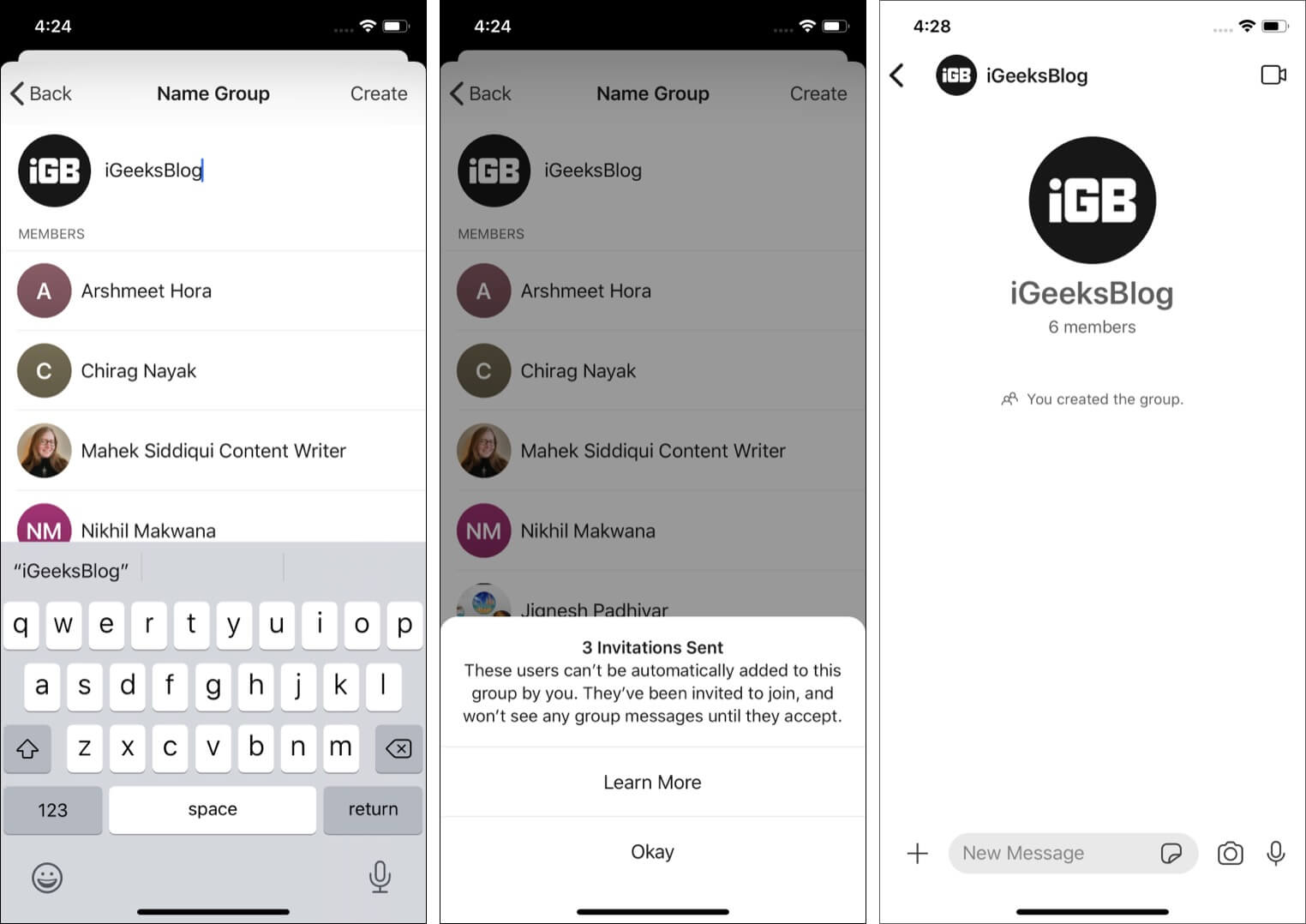
Отключение разговоров в приложении Signal для iOS
- Откройте беседу в приложении Signal. Это может быть чат один на один или групповой чат.
- Коснитесь имени сверху.
- Коснитесь Без звука.
- Выберите желаемый вариант – Без звука на один час, один день, одну неделю или один год.
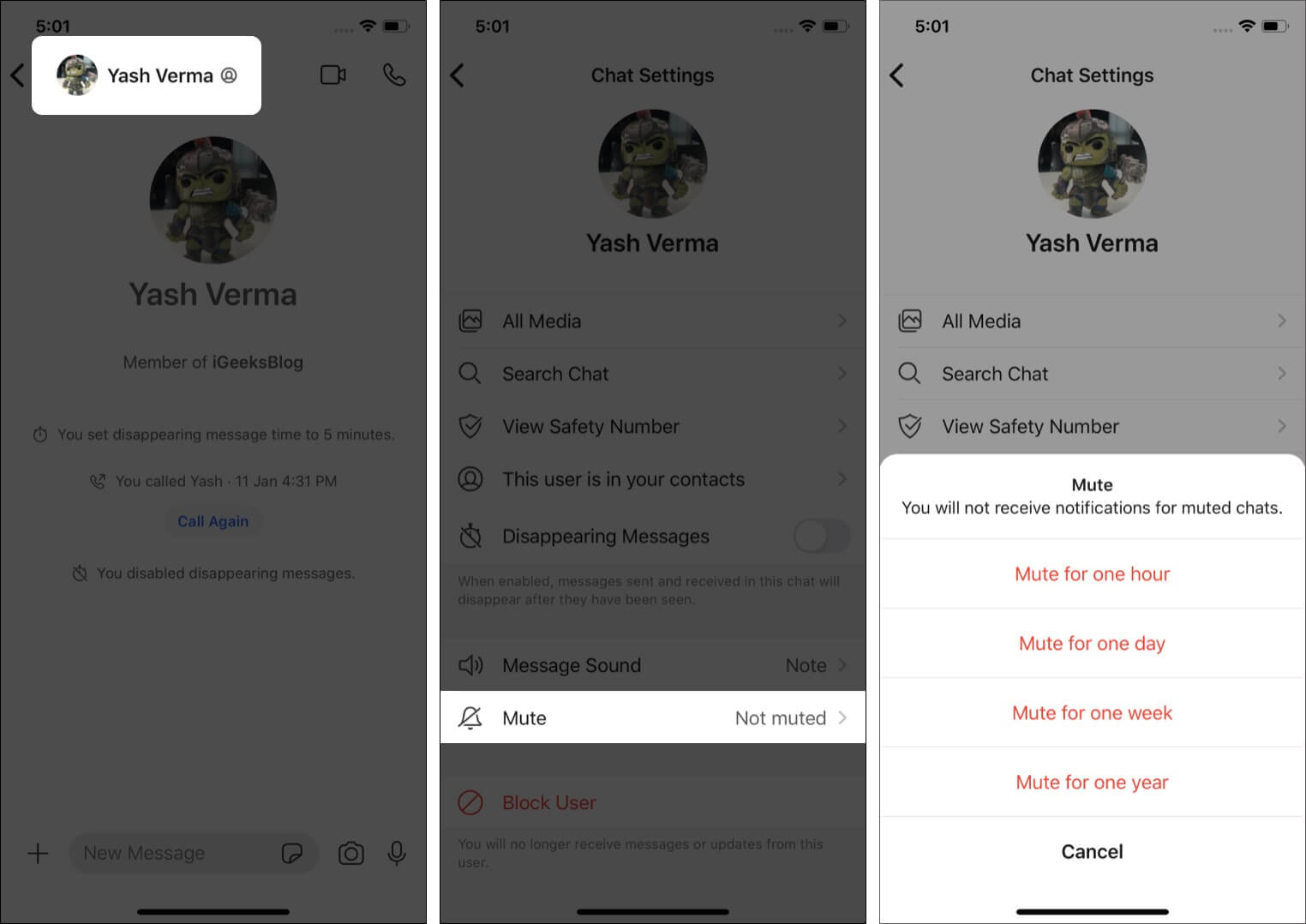
Отправляйте исчезающие сообщения в приложении Signal для iOS
- Откройте беседу Signal и коснитесь имени человека или группы сверху.
- Включите исчезающие сообщения.
- Перетащите ползунок, чтобы выбрать временной диапазон от 5 секунд до 1 недели.
- Вернитесь к беседе и отправьте сообщение.
- Сообщение (я) автоматически удалится (исчезнет) по истечении установленного времени.
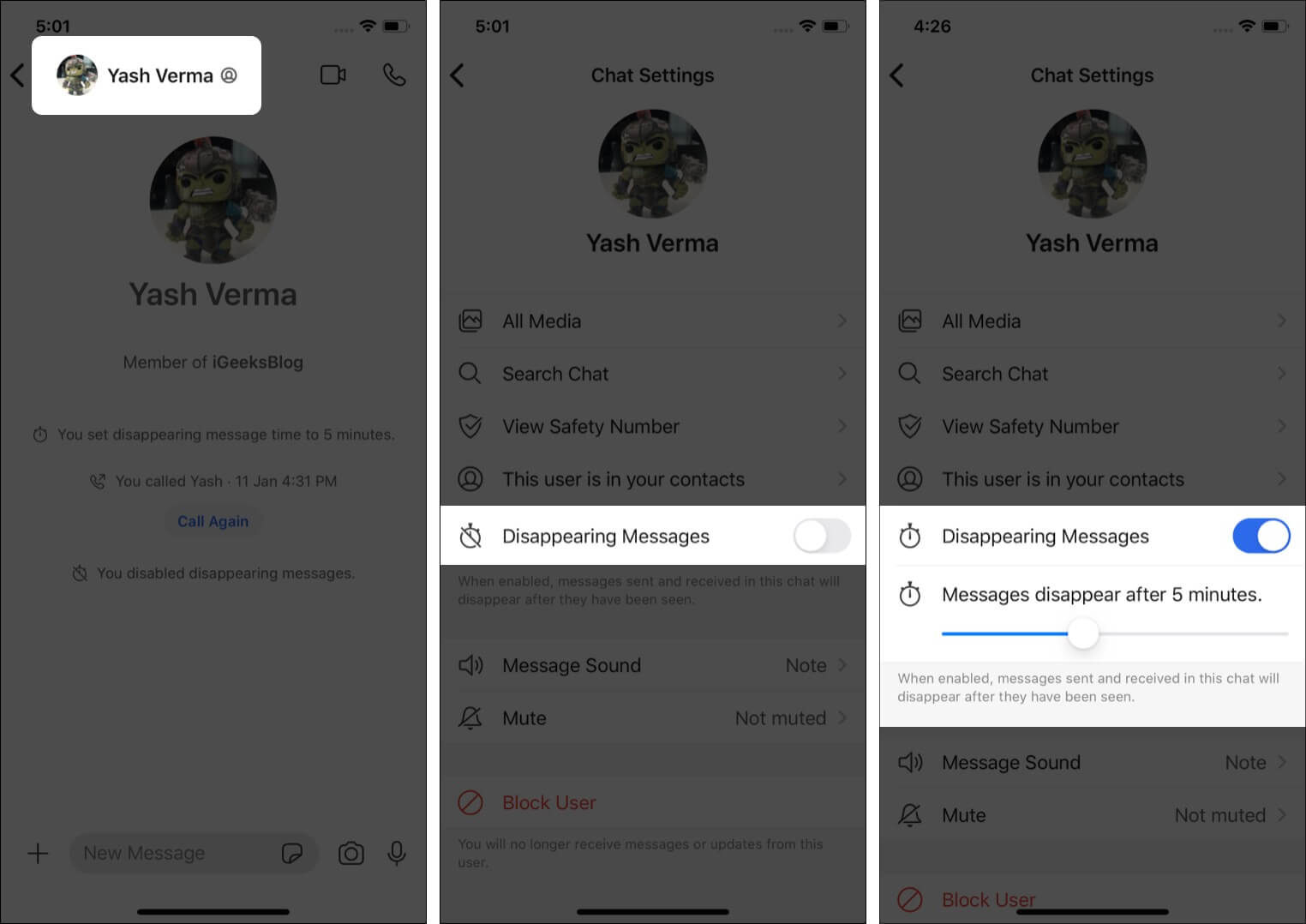
Как перенести групповые чаты WhatsApp в Signal
- Откройте групповой чат Signal на iPhone и коснитесь имени группы вверху.
- Прокрутите вниз и нажмите «Групповая ссылка».
- Включить групповую ссылку.
- Нажмите Поделиться → Копировать ссылку.
- Откройте WhatsApp на своем iPhone и перейдите в нужную группу. Вставьте и отправьте ссылку на группу Signal в этом чате.
- Члены группы WhatsApp могут нажать на ссылку и легко присоединиться к вашей группе Signal.
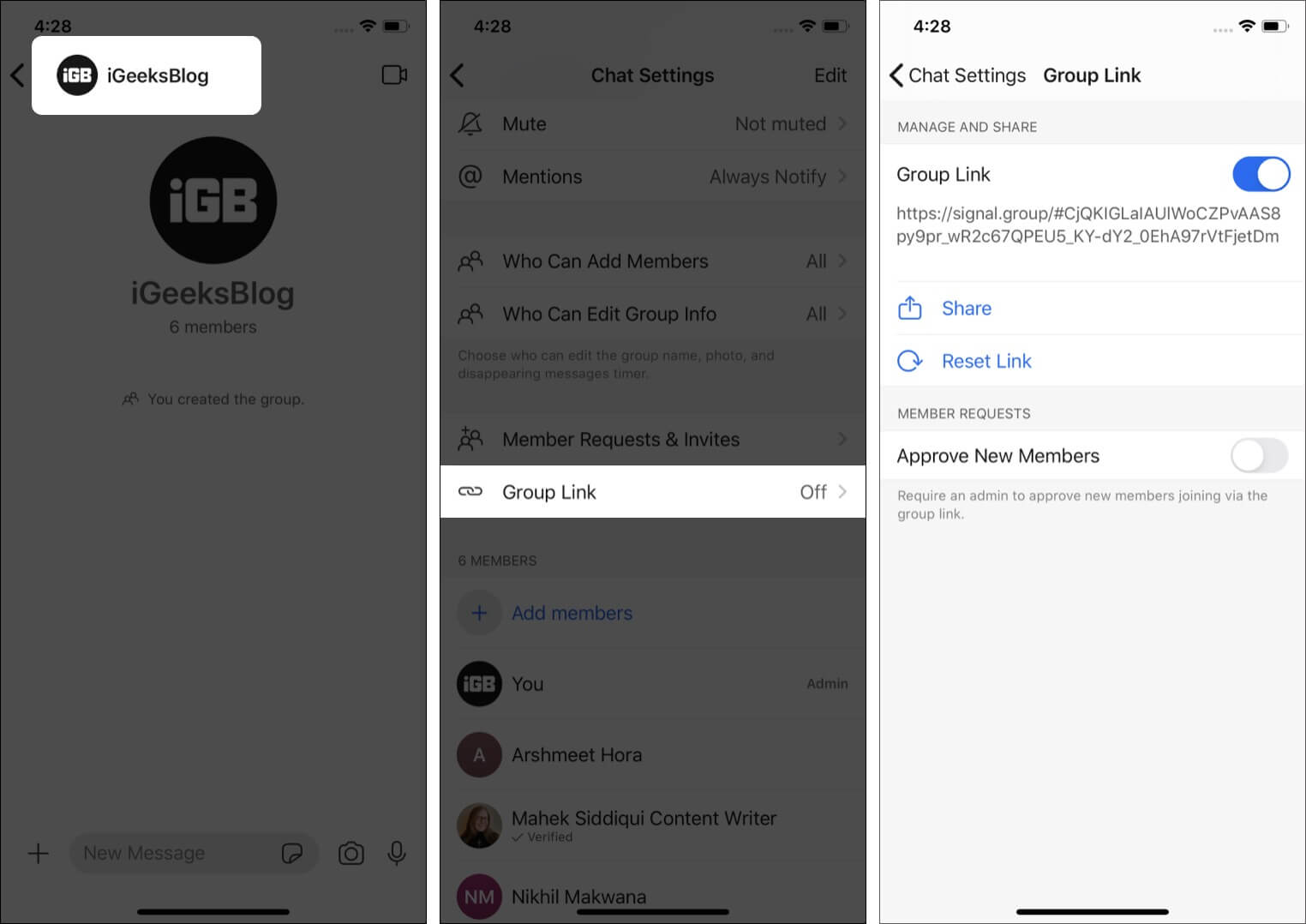
Ноты:
- Вы можете только попросить людей перейти из группы WhatsApp в группу Signal. Вы не можете перенести старые чаты WhatsApp в Signal.
- Не хотите, чтобы к вашей группе Signal присоединились случайные нежелательные люди? На шаге 3 выше включите Утверждение новых участников. Теперь у вас есть право разрешить или запретить человеку присоединяться к группе.
Выполните зашифрованный сигнальный вызов на своем iPhone
- Откройте чат в Signal.
- Коснитесь значка телефона в правом верхнем углу.
- Нажмите OK, чтобы предоставить доступ к микрофону, когда его спросят.
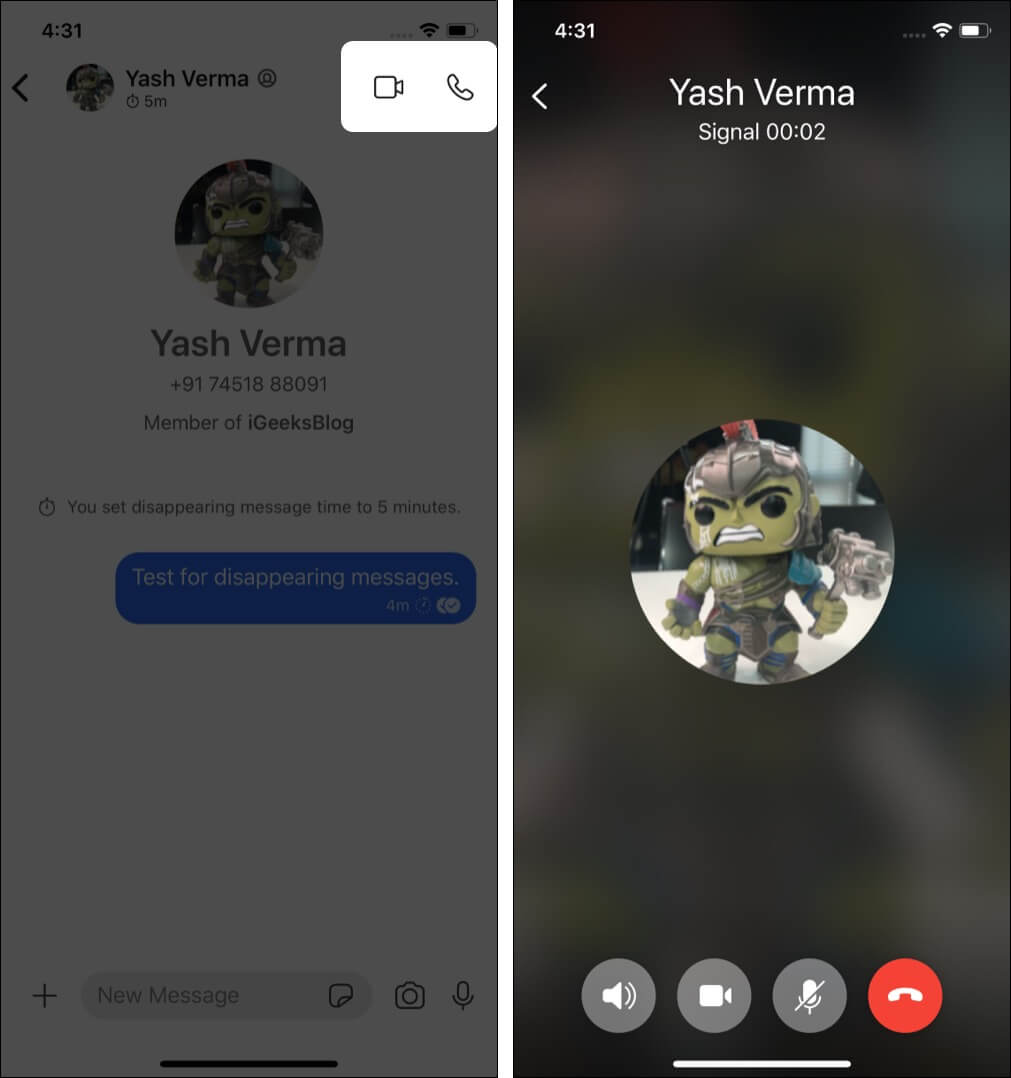
Видеозвонок в Signal
Вы можете видеозвонить так же, как указано выше. На шаге 2 коснитесь значка видеокамеры. Нажмите «ОК», чтобы предоставить Signal доступ к камере.
Примечание. Вы не можете выполнять групповые аудиовызовы в Signal, а только групповые видеозвонки. Для этого коснитесь значка видеокамеры рядом с названием группы и коснитесь «Начать вызов».
Возникли проблемы с созданием или использованием учетной записи Signal?
Сервис надежный. Но поскольку на Signal собирается огромная волна людей, может возникнуть некоторая задержка в отправке вам кода подтверждения OTP. Пожалуйста, подождите некоторое время, прежде чем пытаться снова. Во-вторых, проверьте Состояние сервера сигналов. Если здесь что-то не так, подождите, пока все исправят.
Затем, если вы не можете зарегистрироваться или использовать Signal, обязательно выйдите из приложения и попробуйте. Перезагрузка iPhone также может помочь решить проблемы с сетью.
Пригласите друзей и родственников в приложение Signal и наслаждайтесь!
Вот как вы можете использовать приложение Signal на своем iPhone. Я надеюсь, что это простое руководство помогло упростить переход к этому безопасному приложению. Важно отметить, что вы не можете создавать резервные копии чатов Signal в iCloud (или на Google Диске, если вы используете Android).
Если у вас есть дополнительные вопросы, поделитесь ими в разделе комментариев ниже.
ЧИТАЙТЕ СЛЕДУЮЩИЙ:
Программы для Windows, мобильные приложения, игры - ВСЁ БЕСПЛАТНО, в нашем закрытом телеграмм канале - Подписывайтесь:)
